우리 모두 알고 있듯이 Windows 10 PC를 최신 버전으로 업그레이드Windows 10 버전 20H2 이후, 현재 Windows 10을 제거하고 이전 버전으로 돌아갈 수 있는 10일의 시간이 있습니다.즉, 이 10일의 유예 기간 동안 현재 버전이 예상대로 작동하고 설치된 모든 응용 프로그램과 호환되는지 여부를 결정할 수 있습니다.
또는 새 Windows 버전 설치로 인해 문제가 발생하는 경우 대체할 수 있습니다.
이는 시스템이 이전 버전의 파일을 자동으로 삭제하기 때문에 10일이 지나면 롤백 옵션이 없음을 의미합니다.오래된 창문), 복구 옵션이 사라집니다.
이 기사에서는 약간의 조정을 했습니다.10일 제한을 이전 Windows 버전으로 확장.
Windows 10 업그레이드를 제거하는 일 수 변경
Windows 10 버전 20H2(2020년 10월 업데이트)부터 Microsoft는 DISM(배포 이미지 서비스 및 관리) 도구에 새로운 명령 옵션을 추가하여 업그레이드를 설치한 후 제거할 수 있는 시간을 연장했습니다.여기의 단계에 따라 Windows 10 업그레이드를 제거하는 일 수를 변경하십시오.
注意:您必須在升級到2020年10月10日Windows更新後的10天內執行以下步驟(將10天的限制擴展到Windows的先前版本)。
먼저 관리자로 명령 프롬프트를 열고 다음 명령을 실행합니다.
DISM/온라인/Get-OS 제거 창
이전 버전으로 롤백하는 데 남은 일수가 표시됩니다.
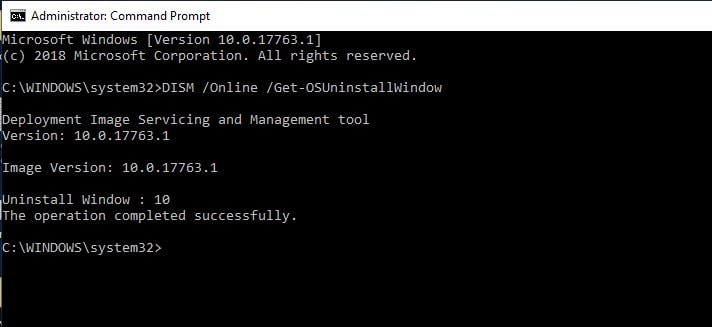
이제 명령을 입력하십시오. DISM/온라인/Set-OSUninstallWindow/값: 30,그런 다음 Enter 키를 눌러 이전 설치를 제거할 일 수를 설정합니다.
참고: 여기에서 30이라는 값을 원하는 날짜로 변경할 수 있습니다.
이 시점에서 Windows 30 업그레이드 제거 시간을 10일 연장했습니다.같은 종류의 명령어를 확인하고 확인하려면, DISM /온라인 /Get-OS 제거 창
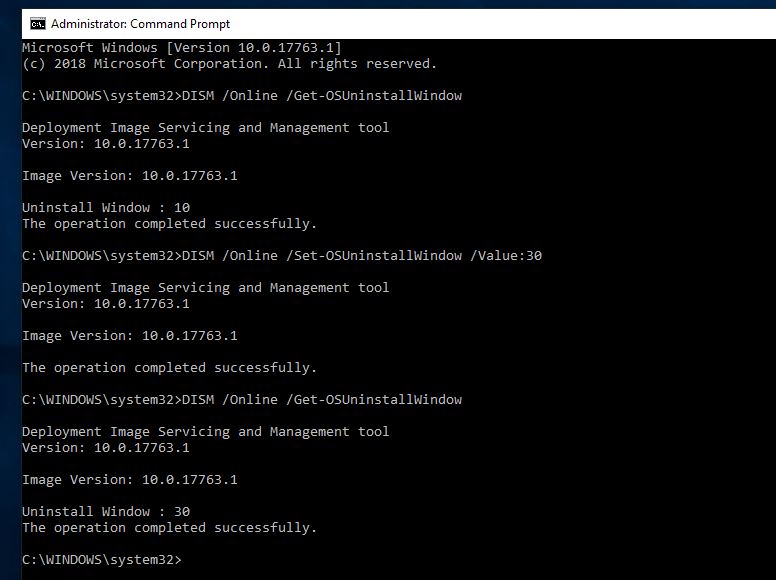
이제 30일 동안 새 버전의 Windows 10이 적합하지 않거나 문제가 있을 때마다 "설정에서 이전 버전으로 돌아가기" 옵션 -> 업데이트 및 보안 -> 복구 -> 돌아가기를 사용할 수 있습니다. 이전 버전으로 시작윈도우 10 제거그리고 2020년 10월 10일 Windows 업데이트로 되돌립니다.
참고: Storage Sense를 사용하여 설치 파일을 삭제하지 않도록 하십시오.

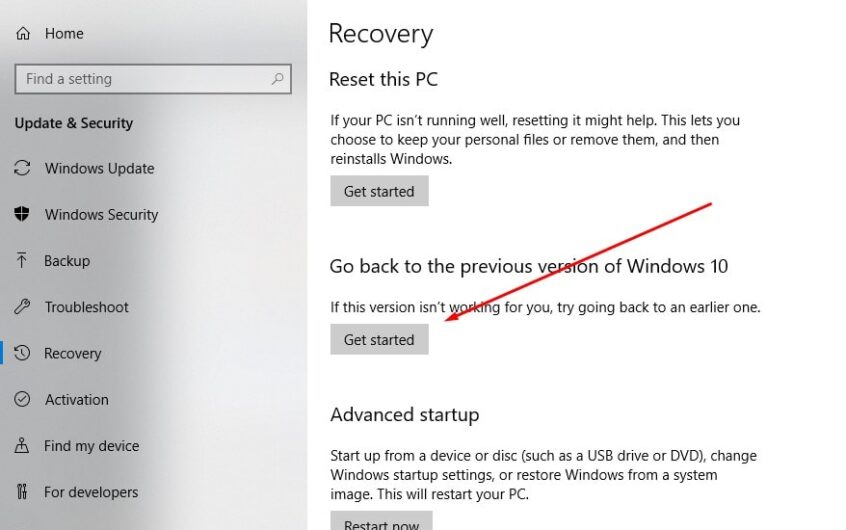
![[수정됨] Microsoft Store에서 앱 및 게임을 다운로드할 수 없음](https://oktechmasters.org/wp-content/uploads/2022/03/30606-Fix-Cant-Download-from-Microsoft-Store.jpg)
![[수정됨] Microsoft Store에서 앱을 다운로드하고 설치할 수 없음](https://oktechmasters.org/wp-content/uploads/2022/03/30555-Fix-Microsoft-Store-Not-Installing-Apps.jpg)

